Voeg watermerk toe aan video - Hier zijn 4 uitstekende methoden die u moet kennen
Het toevoegen van watermerk aan video is niet alleen om het copyright van het videobestand te beschermen, maar ook een geweldige kans voor merkpromotie. Hoe een tekstwatermerk toepassen of een afbeeldingslogo toevoegen aan video voor uw website of sociale media-website? Is er een methode voor voeg watermerken toe aan video's gratis op Windows en Mac? Leer nu gewoon meer details over de 4 efficiënte methoden uit het artikel.
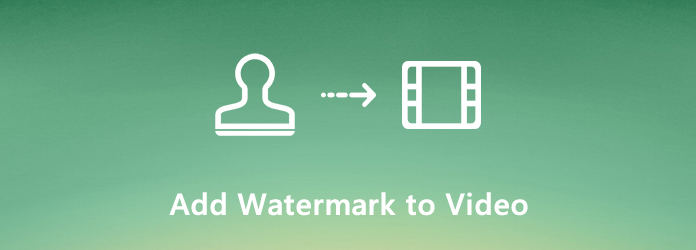
- Deel 1: beste methode om watermerk en logo toe te voegen aan video's
- Deel 2: watermerk toevoegen aan video met Windows Movie Maker
- Deel 3: watermerk toepassen op video op Mac in iMovie
- Deel 4: video's online van een watermerk voorzien
- Deel 5: Veelgestelde vragen over het toevoegen van watermerk aan video's
Deel 1: beste methode om watermerk en logo toe te voegen aan video's
Om alle details voor het watermerk of afbeeldinglogo voor de video's aan te passen, Tipard Video Converter Ultimate is de gewenste watermerktool om elke video gemakkelijk te bewerken, zoals bijsnijden, roteren, watermerken, knippen, filters toevoegen en meer. Bovendien kunt u ook de posities, lettertypen, grootte, kleur en andere parameters voor het watermerk aanpassen aan uw wensen. Bovendien is Tipard Video Converter Ultimate niet alleen een watermerkopteller, maar ook een videowatermerkverwijderaar.
- 1. Voeg eenvoudig tekstwatermerk of afbeeldingslogo toe aan videobestanden.
- 2. Pas de lettertypen, grootte, kleur, dekking en andere aan voor het watermerk.
- 3. Pas het gewenste watermerk toe op meerdere video's binnen een batchproces.
- 4. Bonusfuncties om te converteren, bij te snijden en ondertitels toe te voegen voor een tevreden resultaat.
Stap 1 Download en installeer Tipard Video Converter Ultimate, start het programma op uw computer en kies de omvormer menu. Klik daarna op de Plus knop om de video in het programma te laden.
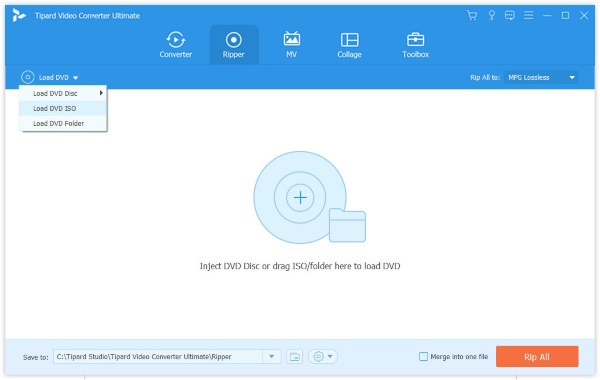
Stap 2 Klik op het pictogram Bewerken naast de miniatuur van de video waaraan u een watermerk wilt toevoegen, kies de Watermerk tabblad waarop u de tekst kunt invoeren of de eerder gemaakte afbeelding kunt toevoegen als watermerk van uw video.

Stap 3 Voer gewoon het tekstwatermerk in of klik op Plus knop om een afbeelding als watermerk te laden. Daarna kunt u het lettertype en de grootte aanpassen, het watermerk draaien, de kleur wijzigen of de positie van het watermerk aanpassen.

Stap 4 Bekijk een voorbeeld van de video en zorg ervoor dat u tevreden bent met het uitvoerbestand. Klik op de Opslaan in knop om de bestemmingsmap te selecteren. Daarna kunt u op de knop Alles converteren klikken om een tekstwatermerk of een afbeeldingslogo dienovereenkomstig aan de video toe te voegen.

Deel 2: watermerk toevoegen aan video met Windows Movie Maker
Als de standaard videospeler op Windows, Windows Movie Maker kunt u gratis watermerk toevoegen aan video's. U kunt een eenvoudig watermerk toevoegen dat is gebaseerd op tekst of er gemakkelijk een toevoegen met een afbeelding of logo.
Stap 1 Start Windows Movie Maker op uw computer, u kunt het programma openen en op klikken Video's optie onder het menu Importeren om de videobestanden te laden. Je kunt natuurlijk ook op Ctrl + I op het toetsenbord drukken om de video aan het programma toe te voegen.
Stap 2 Nadat je de video hebt geïmporteerd, kun je de video naar de tijdlijn slepen om te bewerken. Klik op de Edit menu en kies de Titel en Credits optie en selecteer vervolgens de Titel op de geselecteerde clip knop om een watermerk aan de video toe te voegen.
Stap 3 Daarna kunt u kiezen voor Wijzig de titelanimatie optie om de positie van het watermerk, tekstlettertypen, kleur en meer andere instellingen voor de video aan te passen. U kunt ook de transparantie of ondoorzichtigheid wijzigen of uw watermerk vet of cursief maken.
Stap 4 Bekijk een voorbeeld van de video om te controleren of u tevreden bent met de uitvoer. Klik op de Titel toevoegen knop en je watermerk zal aan de video worden toegevoegd. Nu kunt u de video op uw harde schijf opslaan of rechtstreeks op sociale mediasites delen.
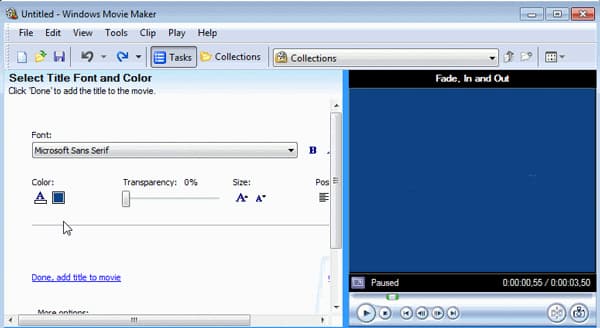
Deel 3: watermerk toepassen op video op Mac in iMovie
Om gratis watermerk toe te passen op video op Mac, iMovie moet de eerste methode zijn waarmee u rekening kunt houden. Maar het ondersteunt slechts beperkte videoformaten, zoals MP4, MOV, AVCHD en meer.
Stap 1 Start iMovie op je MacBook. Klik op de Dien in menu om de te kiezen Media importeren optie om zowel de video als de watermerkafbeelding in het projectbestand te laden om een gewenst bestand te maken.
Stap 2 Daarna kunt u uw video naar de tijdlijn en het logo boven de video slepen met overlay-bedieningselementen. Pas de verschillende parameters, zoals de positie, transparantie en grootte van het watermerk dienovereenkomstig aan.
Stap 3 Klik op het vervolgkeuzemenu aan de linkerkant en kies de Picture in Picture keuze. In de viewer verschijnt je watermerk in een inzetvenster bovenop de video waaraan het is gekoppeld.
Stap 4 Zodra je het watermerk aan de video hebt toegevoegd, kun je op de klikken Delen optie om het formaat, de resolutie, de kwaliteit en het comprimeren aan te passen voordat u de video opslaat op uw harde schijf of deelt op sociale media. (Hier zijn methoden om importeer AVCHD-bestanden naar iMovie)
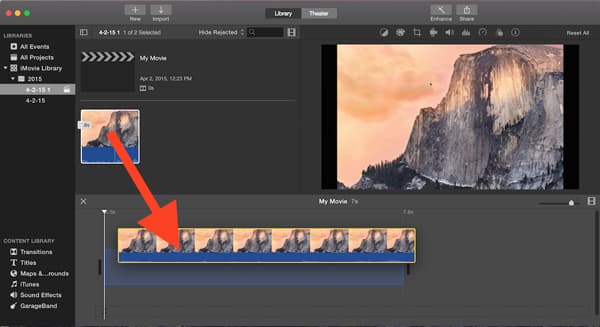
Deel 4: video's online van een watermerk voorzien
Als u geen software op uw computer wilt installeren, kunt u online manieren proberen om watermerken op uw video's te plaatsen. In dit deel wordt een populaire online tool als voorbeeld genomen.
Stap 1 Zoek naar watermerk toevoegen aan video in uw browser en u zult ontdekken dat er duizenden tools zijn. U kunt de tool op de eerste positie in het zoekresultaat gebruiken en de officiële website invoeren.
Stap 2 Klik op de Kies video knop om uw bestand te uploaden.
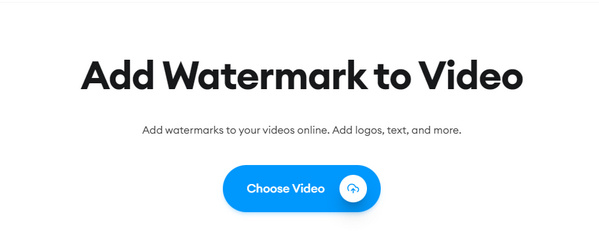
Stap 3 Dan kun je overstappen naar de Media Tab en klik op de knop Een bestand uploaden knop om uw watermerkbestand te importeren.
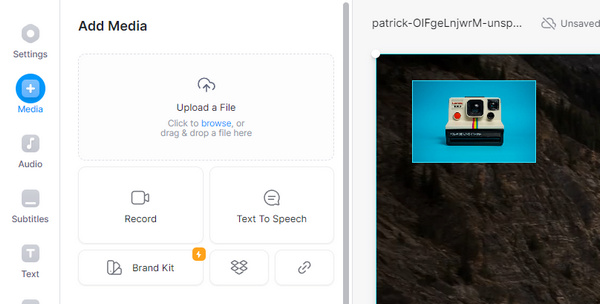
Stap 4 Nadat u de grootte en positie van uw watermerk hebt aangepast, kunt u klikken Klaar > Video exporteren om uw video op te slaan met een watermerk.
Deel 5: Veelgestelde vragen over het toevoegen van watermerk aan video's
1. Is het mogelijk om gratis tekst aan video online toe te voegen zonder watermerk?
Er zijn tientallen watermerkhulpmiddelen online, zoals KAPWING, Online Converter en Watermarkly, waarmee u gratis online een watermerk aan video kunt toevoegen. Maar u moet speciale aandacht besteden aan de beperkingen voor het videoformaat, de videokwaliteit en meer.
2. Hoe automatisch watermerk toevoegen aan YouTube-video?
Als je een YouTube-kanaal had, kun je naar de Instellingen optie met het tandwielpictogram en kies de Bekijk extra functies keuze. Daarna kunt u aan de linkerkant een menu zoeken en op de klikken Voeg een watermerk toe knop om een afbeelding te uploaden als watermerk van alle YouTube-videobestanden op je kanaal.
3. Moet ik watermerk toevoegen aan Instagram-video's?
Anders dan de andere social media-websites, zijn Instagram-video's aantrekkelijker zonder watermerk. Wanneer u een watermerk aan de Instagram-video's toevoegt, lijken de video's mogelijk te worden bewerkt. Bovendien kan het watermerk ook de kwaliteit van de originele video verminderen.
Conclusie
Wanneer je het wil voeg watermerk toe aan video's, hier zijn 3 veelgebruikte methoden die u moet kennen. Met Windows Movie Maker en iMovie kunt u het watermerk gratis aan video toevoegen. Natuurlijk kunt u ook volledig profiteren van de beroepsmethode om het watermerk met verschillende parameters binnen Tipard Video Converter Ultimate gemakkelijk aan te passen.







